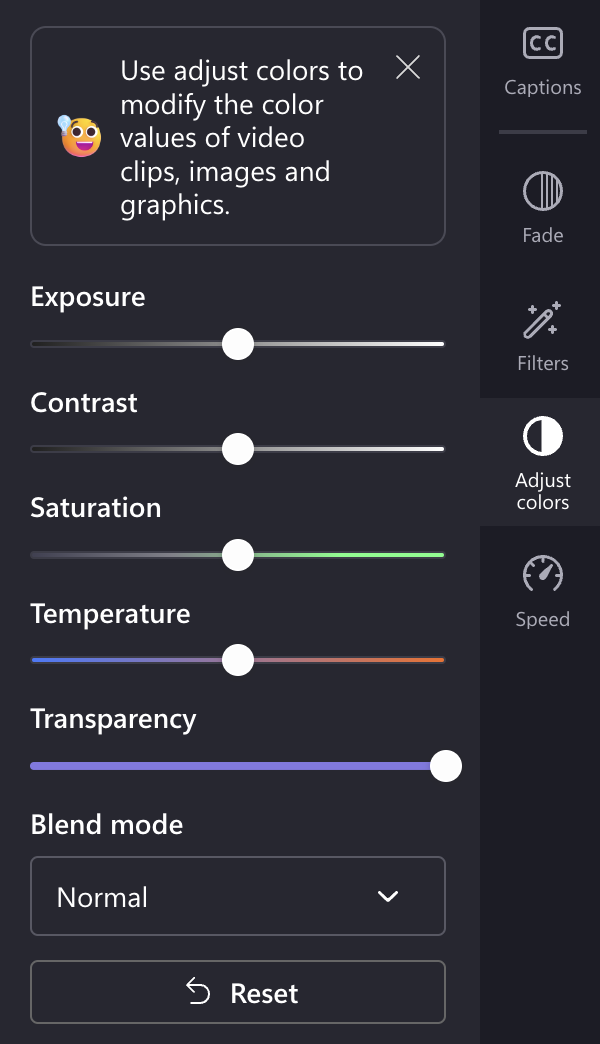הערה: צילומי המסך במאמר זה הם מהגירסה האישית של Clipchamp. אותם עקרונות חלים על Clipchamp עבור חשבונות עבודה, והאפקטים המיוחדים המוזכרים זמינים בשתי הגירסאות של Clipchamp.
Clipchamp מציע מגוון של אפקטים חזותיים שניתן להחיל על סרטוני וידאו ותמונות בפרוייקט שלך ברמות החשבון בחינם ובתשלום.
בין שאר הדברים, באפשרותך להאט , להאיץ,לחתוך,להפוך או לסובב קליפים. באפשרותך לשנות את הצבע או הניגודיות של המדיה ולהחיל מסננים כדי ליצור אפקטים כגון רעש, עשן, טשטוש, תקלה, הגדלה איטית או מסך ירוק, ועוד.
קיימים גם אפקטים של הגדלת עמעום והקטעת עמעום, שניתן להוסיף בהתחלה ובסיום של סרטוני וידאו או להשתמש בהם כסוג של מעבר בין סרטוני וידאו.
כדי להחיל אפקטי צליל, באפשרותך להוסיף קבצי שמע משלך או לצייר מספריית מאגר השמע הנרחב שלנו. הוא כולל אפקטי צליל ללא תשלום הזמינים בכל החשבונות ונכסי מניות Premium שהם תכונה בתוכנית Premium בתשלום של Clipchamp.
כיצד להוסיף אפקטים
אנו מציגים את השלבים הבאים עבור סרטוני וידאו. הן זהות או דומות מאוד עבור תמונות ורקצועות שמע.
הוספת קבצי מדיה לפרוייקט העריכה
כדי להתחיל, צור פרוייקט חדש, יבא או הוסף את קבצי הווידאו שלך אל כרטיסיית המדיה ולאחר מכן גרור ושחרר אותם בציר הזמן.
בחר אפקט להחלה
בחר פריט מדיה בציר הזמן כדי שהוא יסומן. אפקטים זמינים יוצגו בסרגלים הצידיים משמאל ובצד ימין. לחץ על כל אחד מהם כדי לראות את האפשרויות הזמינות ולבחור מתוך מגוון סוגים שונים. באפשרותך להחיל אפקטים מרובים על קליפ.
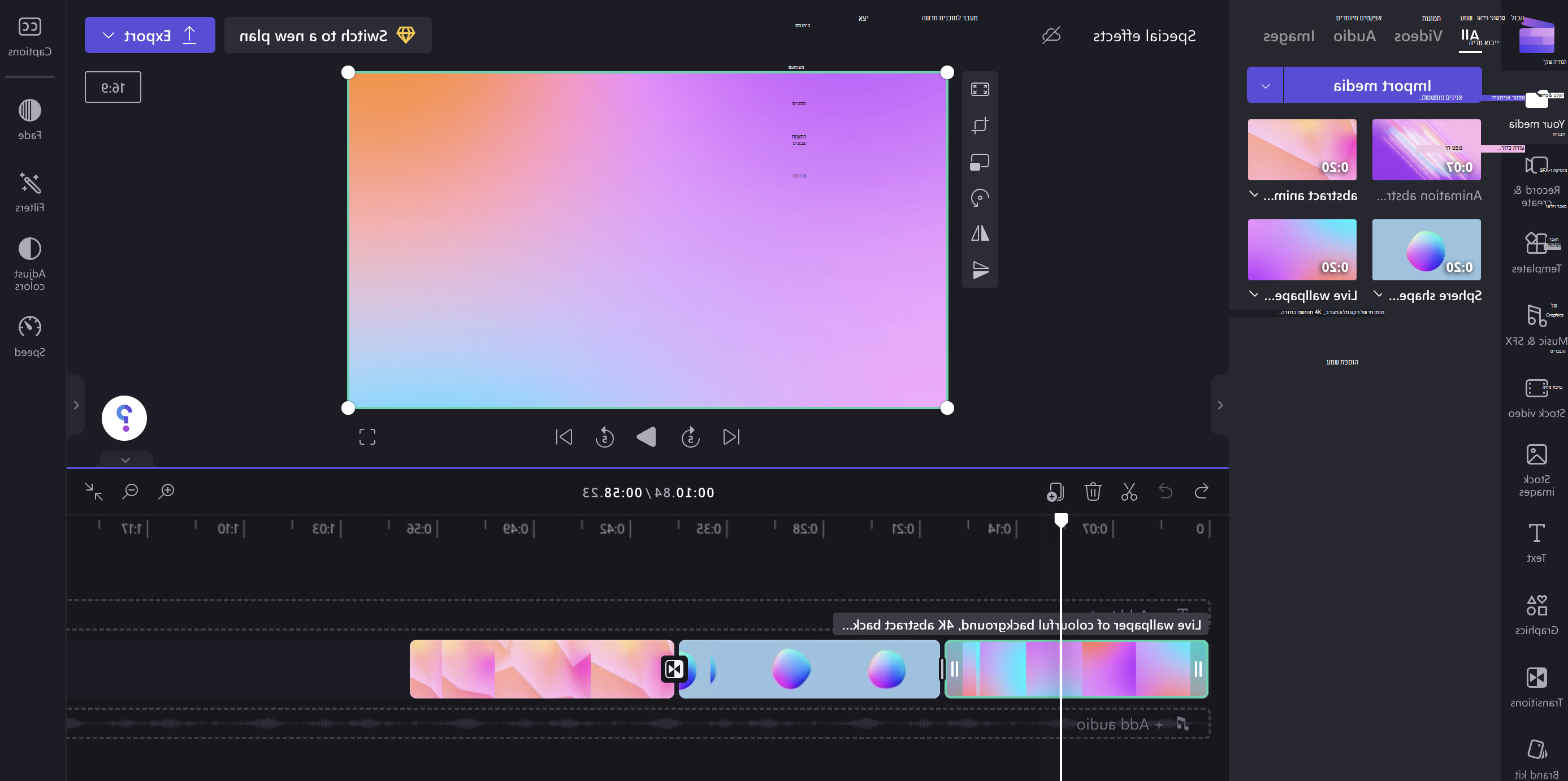
דוגמאות לאפקטים שניתן להוסיף לסרטוני וידאו
להלן סקירה מהירה של כמה אפקטים לדוגמה. לחץ על הקישורים בכל מקטע לקבלת מידע נוסף.
הילוך איטי
באפשרותך להאט או להאיץ וידאו.
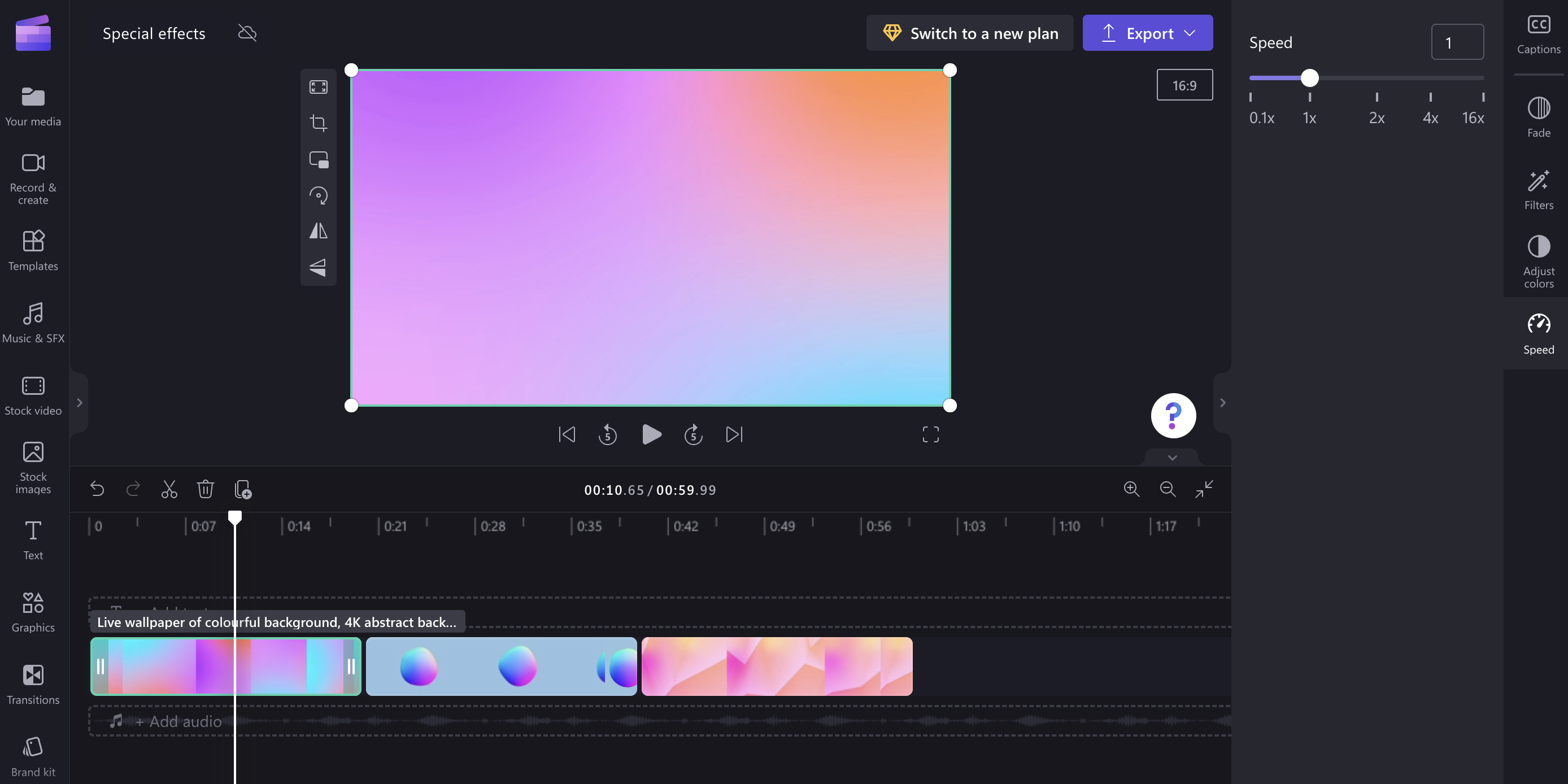
מסננים
באפשרותך להוסיף מסנן כדי לשנות את המראה של סרטון וידאו, לדוגמה, כדי להפוך סרטון וידאו לשחור & בצבע לבן או חזק יותר, או להוסיף רעש, עשן, טשטוש, תקלה, שינוי גודל תצוגה איטי או אפקטי מסך ירוקים.
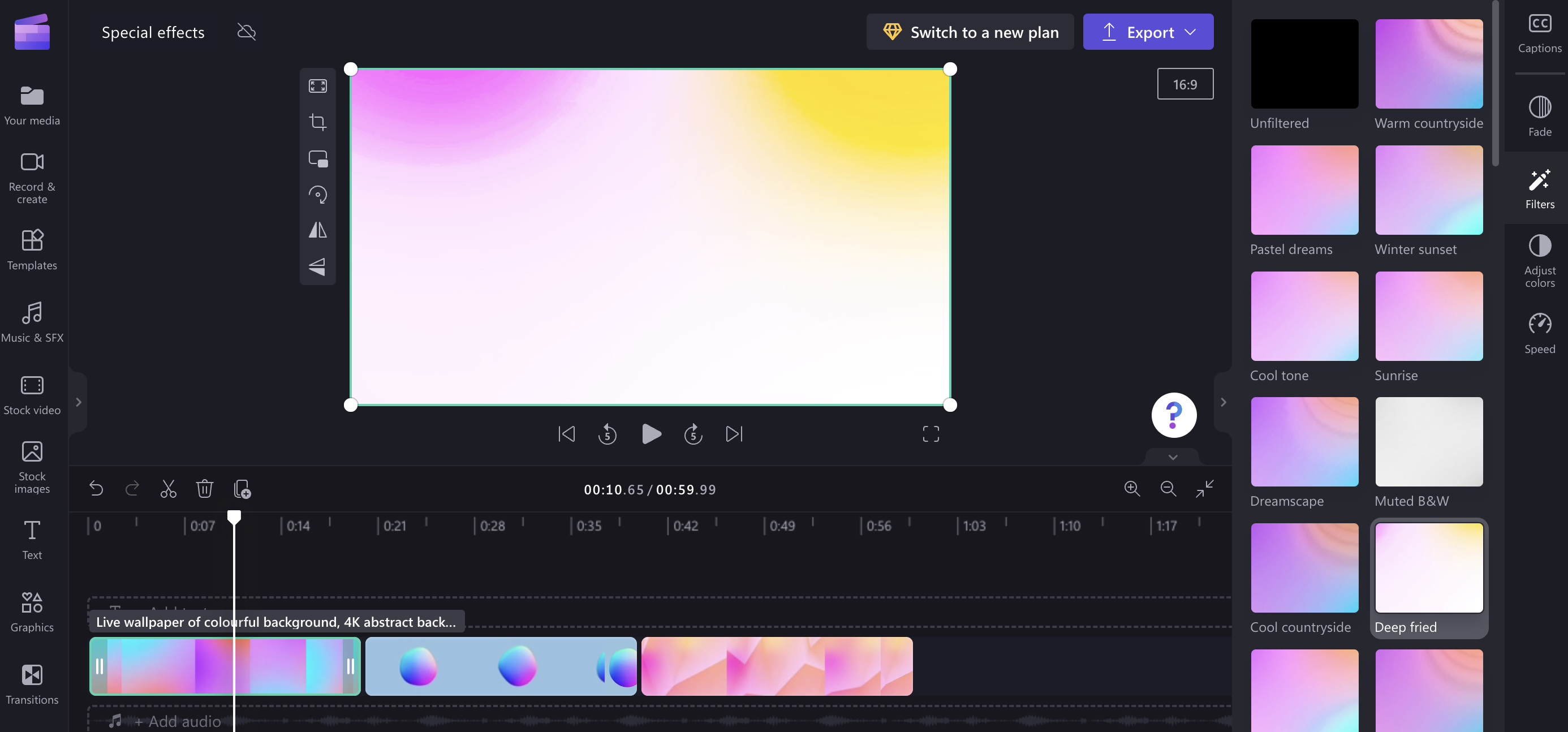
התאמות צבע
היפוך וסי סיבוב
באפשרותך להפוך אנכית או אופקית את המיקום של סרטון וידאו (לדוגמה, שיקוף הסרטון) או לסובב אותו ב - 90 או 180 מעלות.
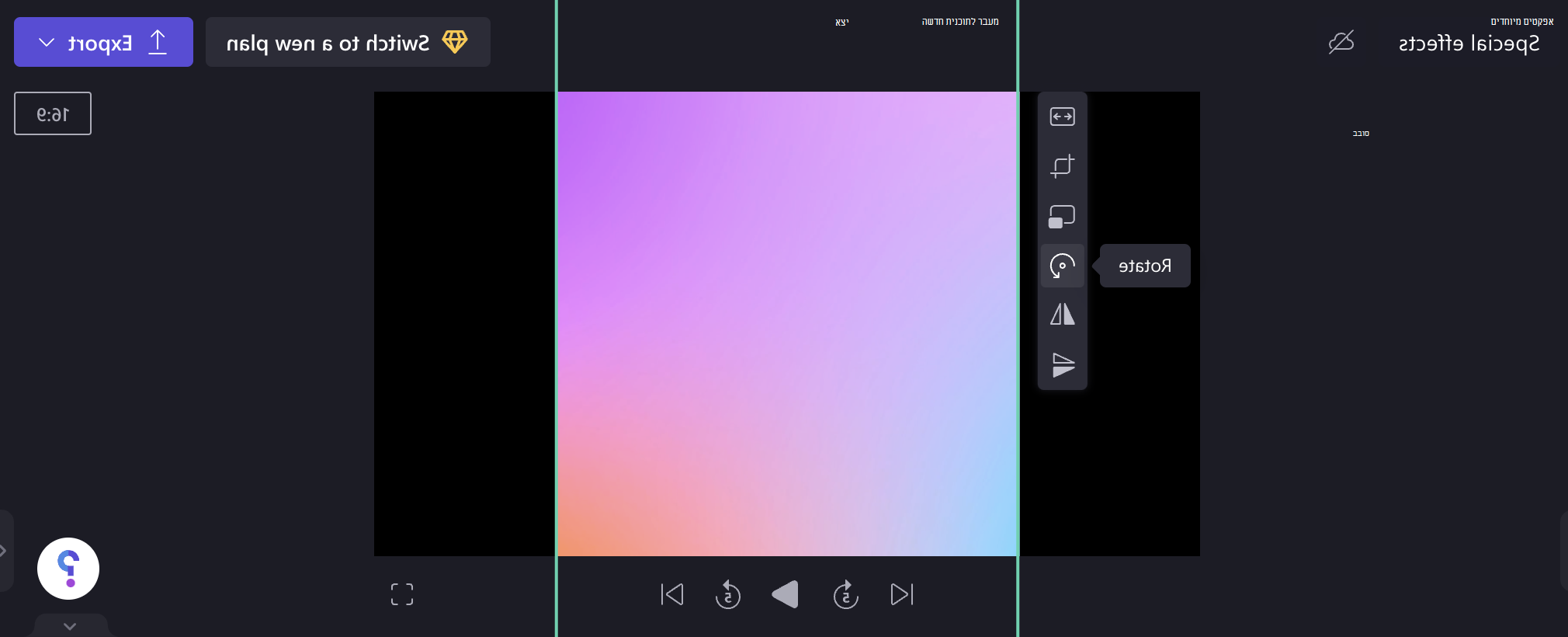
מעברים
באפשרותך לבצע הגדלת עמעום והגדלת עמעום של קליפים ולהוסיף מעברים בין פריטים בציר הזמן של העריכה.
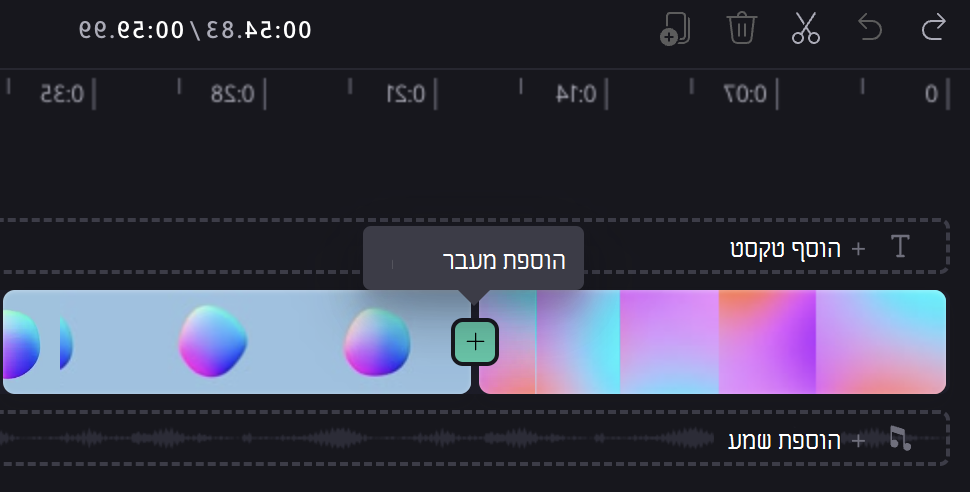
לאחר הוספת מעבר, באפשרותך להתאים את משך הזמן שלו ולשנות גם את סוג אפקט המעבר בלוח בצד השמאלי של העורך.